- A+
Win11电脑怎么修改网络的IP地址?我们在使用电脑的时候经常会使用到一些特殊的IP地址,这样可以有效地提高我们的网络速度,但是不少用户在升级了Win11系统之后不知道怎么修改,下面小编就带着大家一起去看看吧!
第一步:右键右下角网络图标,打开“网络和internet设置”(如图所示)。
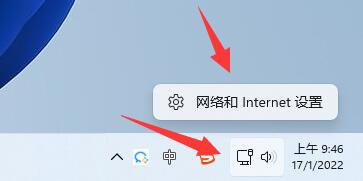
第二步:点击上方“以太网”进入你正在连接的网络(如图所示)。
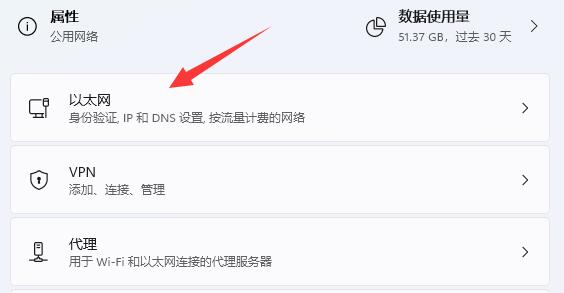
第三步:向下滚动列表,找到“IP分配”,点击“编辑”(如图所示)。
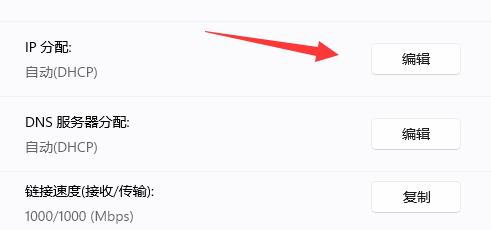
第四步:将自动(DHCP)更改为“手动”(如图所示)。
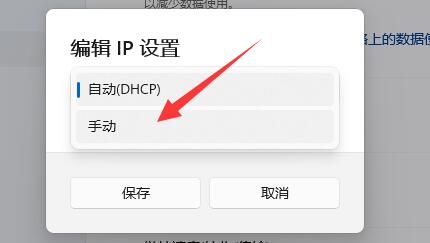
第五步:开启“IPv4”或者“IPv6”都可以(如图所示)。
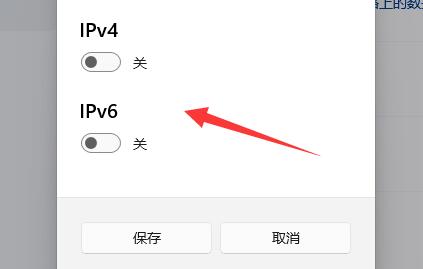
第六步:在下方输入要修改的“IP地址”再点击“确定”即可完成修改(如图所示)。
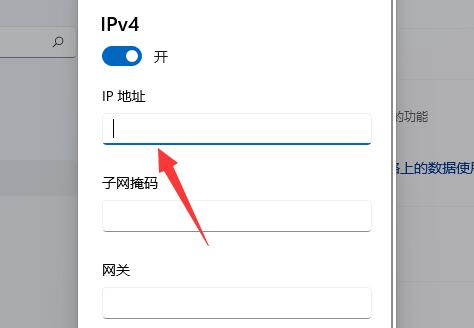
以上就是系统之家小编为你带来的关于“Win11电脑怎么修改网络的IP地址”的全部内容了,希望可以解决你的问题,感谢您的阅读,更多精彩内容请关注系统之家官网。
希望本文对遇到此故障的朋友有所帮助,如有需要可以在下方留言,进行互动,或者留下您的联系方式,方便沟通交流。欢迎大家分享经典维修案例,软件使用教程技巧等,投稿邮箱:smailmeng2018@163.com.斯维智能科技@恩腾技术圈 WWW.RVIBO.COM.
- 扫一扫关注抖音
-

- 扫一扫关注我们
-



![[系统教程]银河麒麟系统密码忘了怎么办,银河麒麟系统密码怎么重置,银河麒麟系统修改密码教程](https://www.rvibo.com/wp-content/themes/begin/timthumb.php?src=/wp-content/uploads/2025/02/20250209222424_54272.png&w=280&h=210&a=&zc=1)

![[系统教程]Win10电脑如何退出平板模式-关闭Win10平板模式的方法](https://www.rvibo.com/wp-content/themes/begin/timthumb.php?src=https://www.rvibo.com/wp-content/uploads/2024/05/20240515111025-53.png&w=280&h=210&a=&zc=1)
![[系统教程]电脑C盘内存满了怎么清理内存-七种方法轻松搞定!](https://www.rvibo.com/wp-content/themes/begin/timthumb.php?src=https://www.rvibo.com/wp-content/uploads/2024/04/20240429030943-98.png&w=280&h=210&a=&zc=1)

